Prozkoumejte nejjednodušší způsoby kopírování kontaktů
- Chcete-li importovat kontakty aplikace Outlook do svého iPhone, můžete použít svůj účet Exchange, iTunes, aplikaci Outlook, iCloud nebo aplikaci třetí strany TouchCopy.
- Zde budeme diskutovat o všech metodách s podrobnými pokyny pro přenos kontaktů do telefonu.
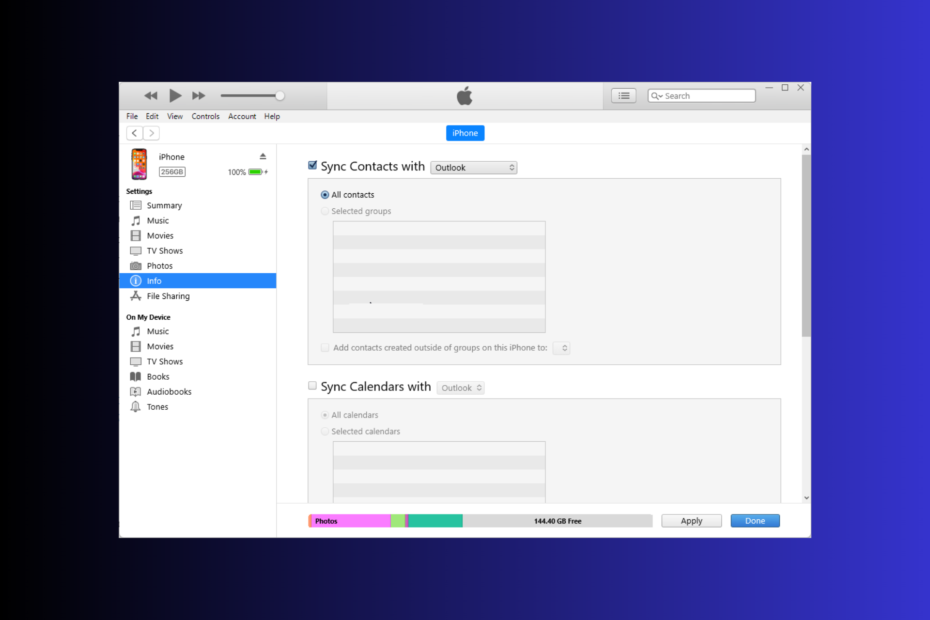
Import kontaktů aplikace Outlook do vašeho iPhone vám může pomoci spravovat vaše profesionální a osobní kontakty a synchronizovat je mezi vašimi zařízeními.
V této příručce probereme některé nejjednodušší metody s podrobnými pokyny k synchronizaci kontaktů aplikace Outlook do iPhone.
Mohou existovat různé důvody, proč nemůžete importovat kontakty z aplikace Outlook do vašeho iPhone; některé z běžných jsou uvedeny zde:
- Aplikace Outlook je zastaralá – Pokud vaše verze Outlooku není aktuální, kontakty se nemusí synchronizovat s vaším iPhonem. Přejděte do obchodu App Store a ujistěte se, že je aplikace zastaralá.
- iOS není aktualizován – Zastaralý software iOS může zpomalit chod vašeho zařízení a přerušit normální funkce, což způsobí problémy, jako je tento. Ujistěte se, že máte nainstalovanou aktualizovanou verzi iOS.
- Slabé připojení k internetu – K synchronizaci kontaktů do telefonu potřebujete stabilní připojení k internetu. Pokud je internet pomalý, může nastat problém. Zkontrolujte připojení Wi-Fi nebo si promluvte se svým ISP.
- Možnost Uložit kontakty je zakázána – Pokud tato funkce není povolena, iPhone nemůže povolit synchronizaci, proto problém. Zkontrolujte, zda má účet Outlook povolenou funkci Uložit kontakty.
Můžete také zkusit restartovat telefon, resetovat účet Outlook nebo nastavit Outlook jako výchozí e-mailový účet, abyste problém vyřešili.
Pokud hledáte způsoby, jak importovat e-maily aplikace Outlook Express k Outlooku 2010, doporučujeme vám přečíst si tuto příručku, abyste se seznámili s postupem.
1. Použijte účet Exchange na iPhone
- Na svém iPhone přejděte na Nastavenía klepněte na Kontakty.
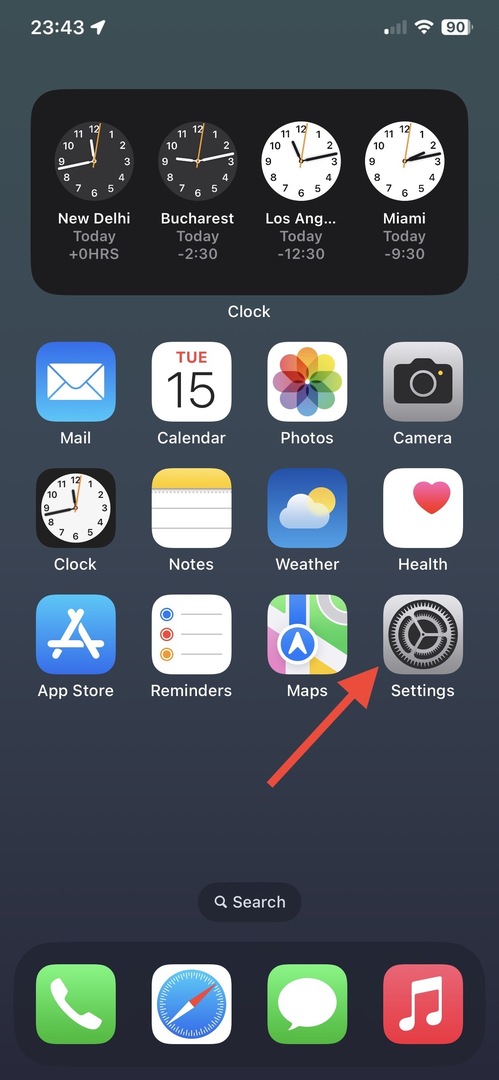
- Vyhledejte Výchozí účet možnost a zajistit iCloud je vybráno.
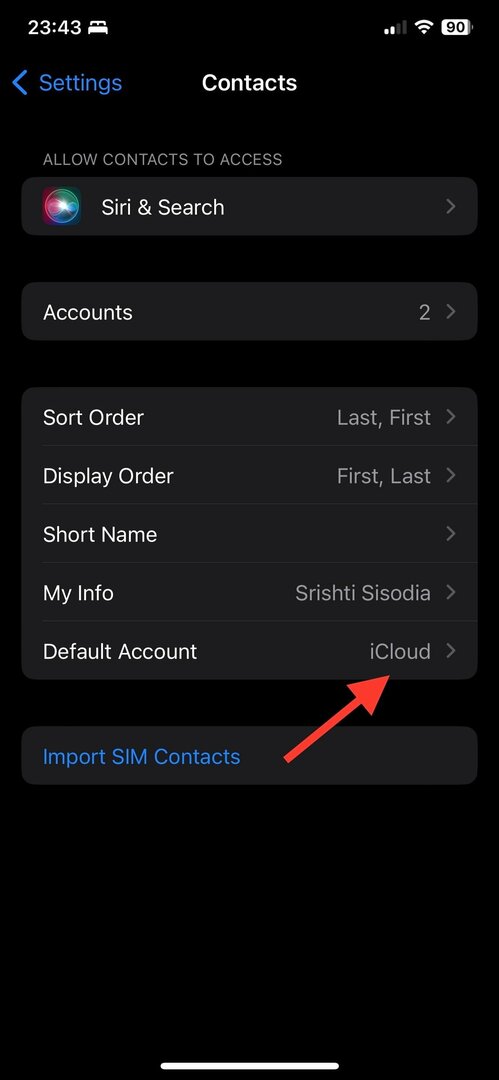
- Dále klepněte na Účty.
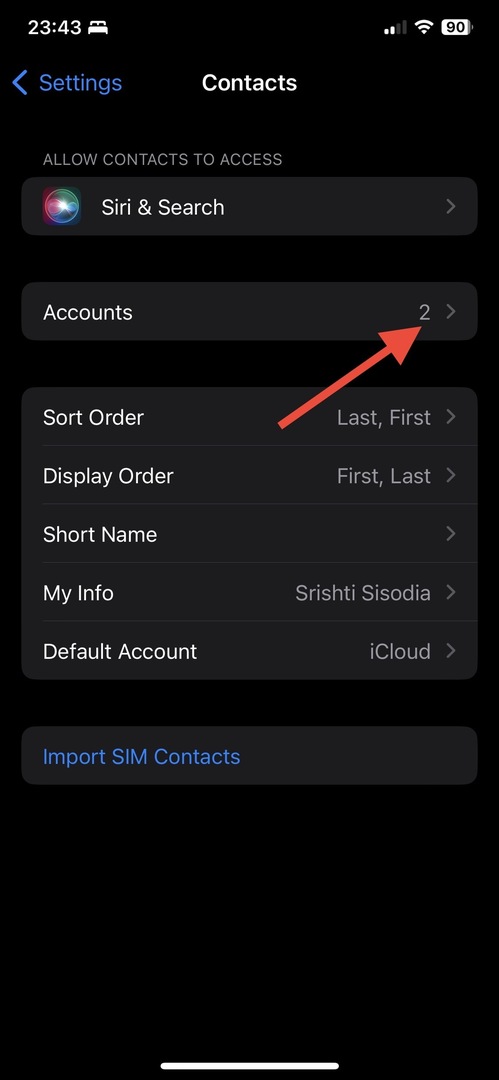
- V případě, že jej v seznamu nemáte, klikněte Přidat účet.
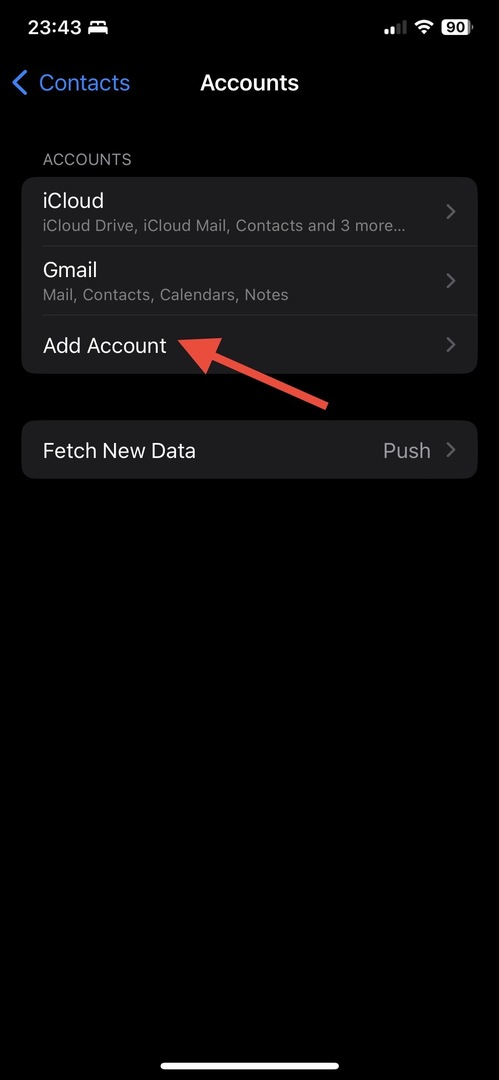
- Vybrat Outlook.com nebo Microsoft Exchange.
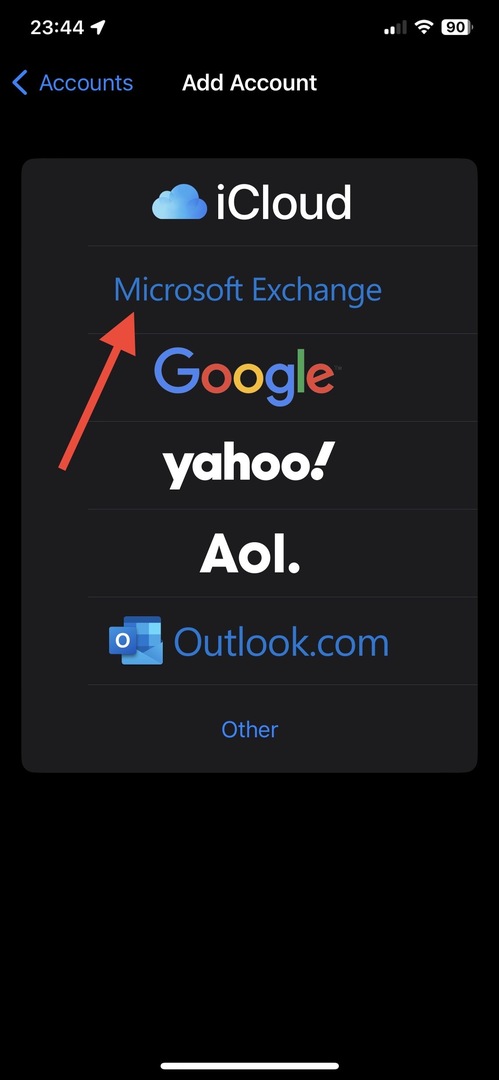
- Pro dokončení procesu zadejte svou e-mailovou adresu a heslo.
- Po dokončení klepněte na Microsoft 365 účet.
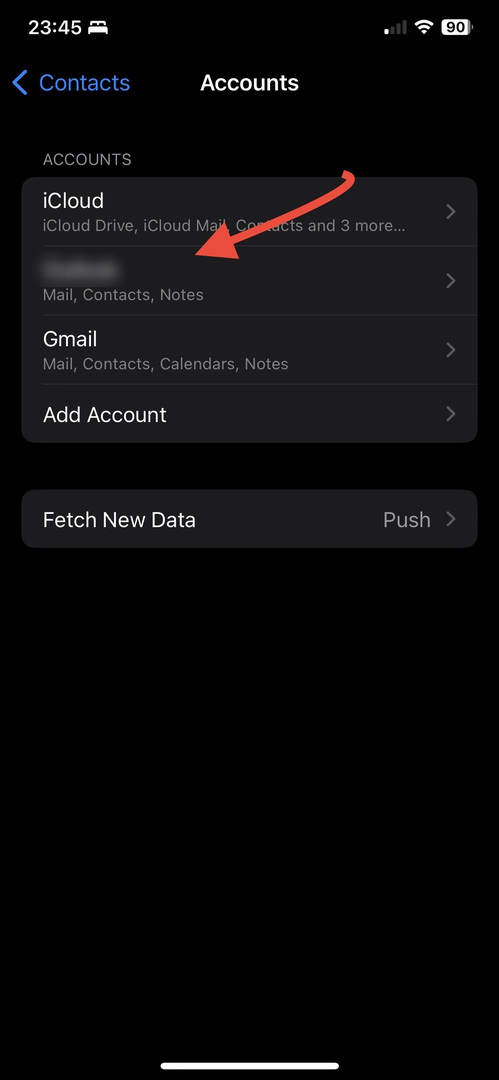
- Lokalizovat kontakty, a klepnutím na přepínač vedle něj jej zapněte.
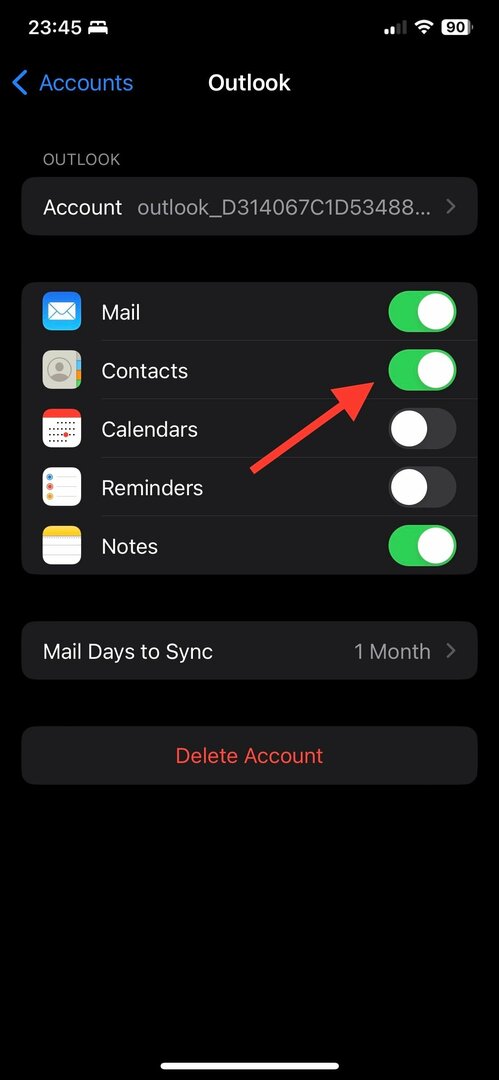
Nyní zkontrolujte své kontakty v iPhone a Outlook, abyste se ujistili, že kontakty Outlooku jsou importovány do vašeho iPhone pomocí účtu Exchange.
2. Použijte aplikaci Outlook
- Spusťte Výhled aplikaci na vašem iPhone a klepněte na ikonu profilu.
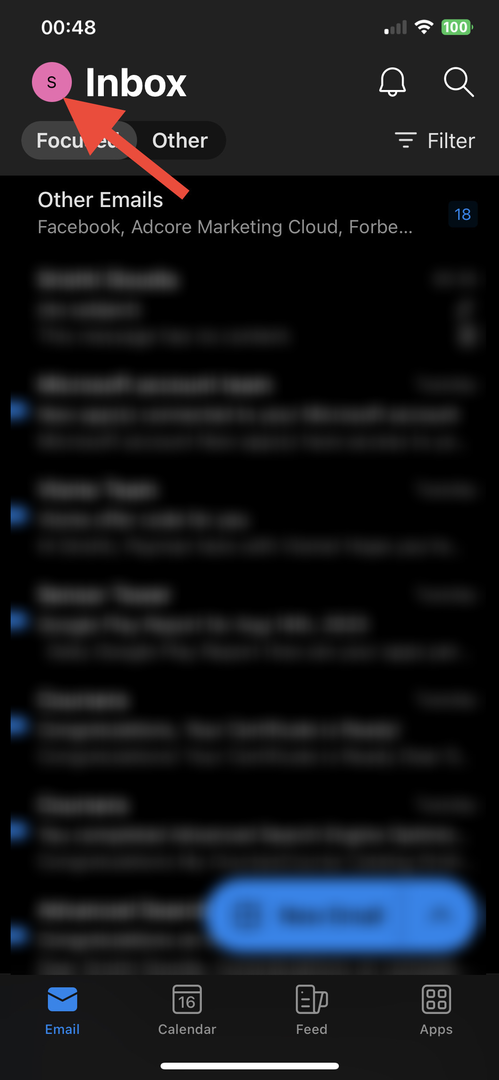
- Vybrat Nastavení.
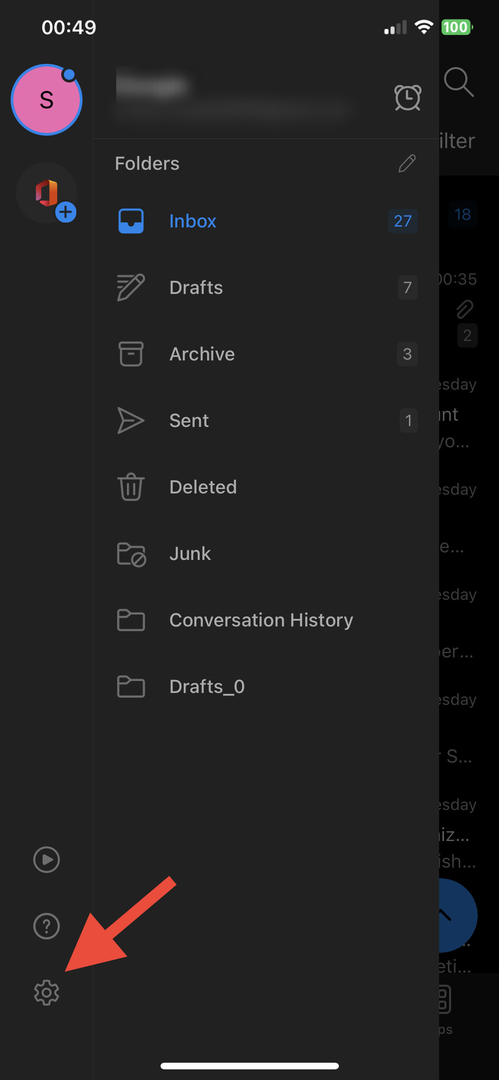
- Lokalizovat E-mailové účtya vyberte e-mailový účet.
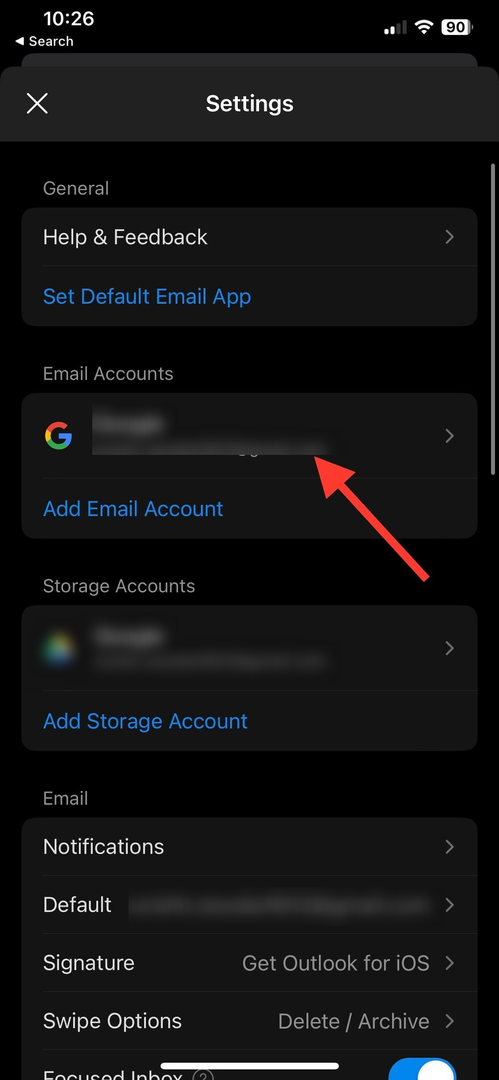
- Dále zapněte přepínač pro Uložit kontakty.
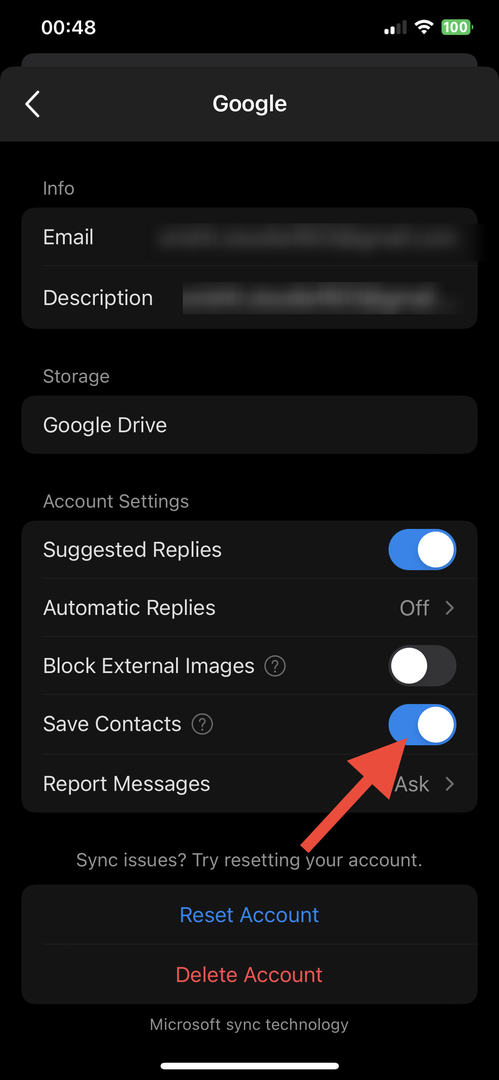
- Klepněte na Uložit do mého iPhone pro potvrzení akce.
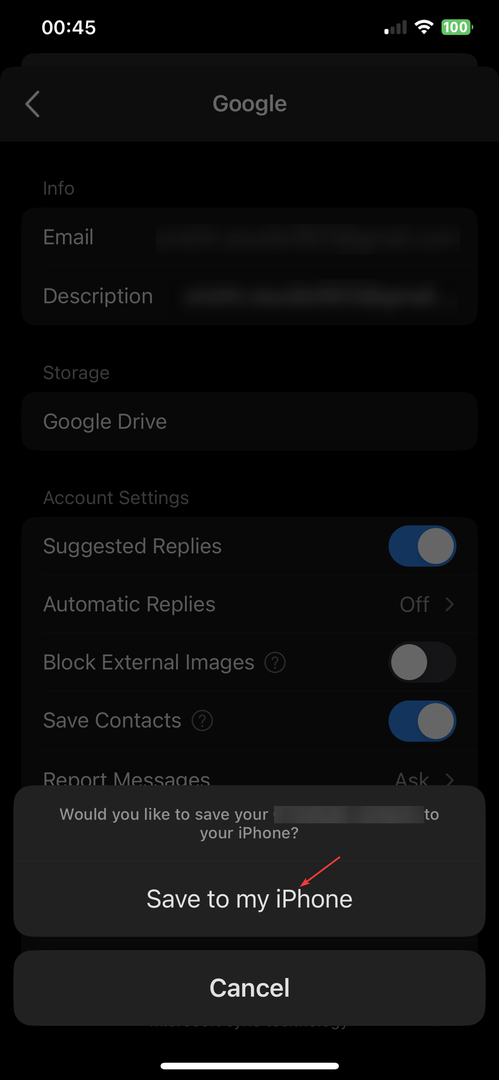
- Klikněte OK pokud se zobrazí výzva aplikace Outlook s žádostí o povolení přístupu k vašim kontaktům.
3. Použijte iTunes
-
Stáhněte si iTunes na vašem počítači, pokud jej nemáte nainstalovaný.
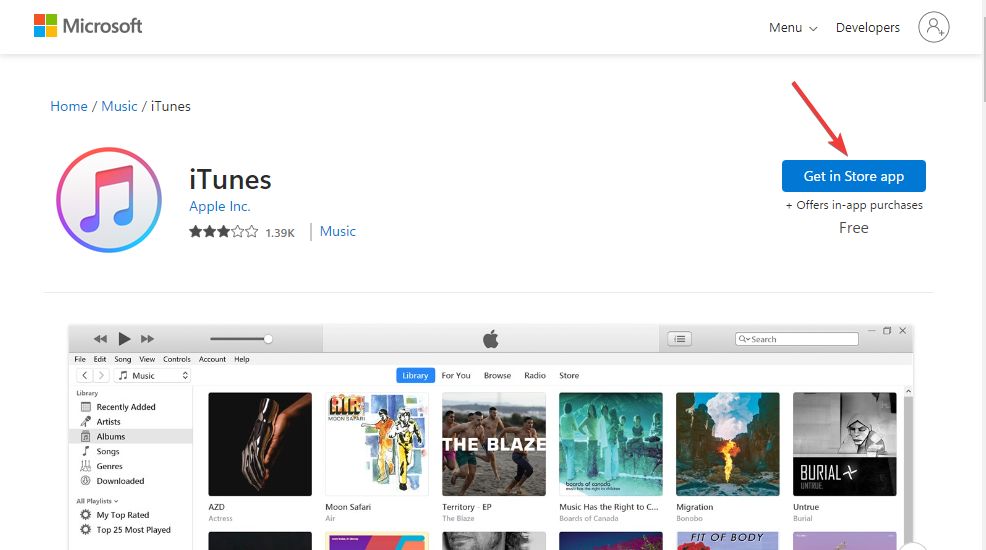
- Připojte svůj iPhone k počítači pomocí USB; po připojení spusťte iTunes.
- Na vašem iPhone se zobrazí výzva k připojení; klikněte Důvěra.
- Najděte a klikněte na přístroj ikona.
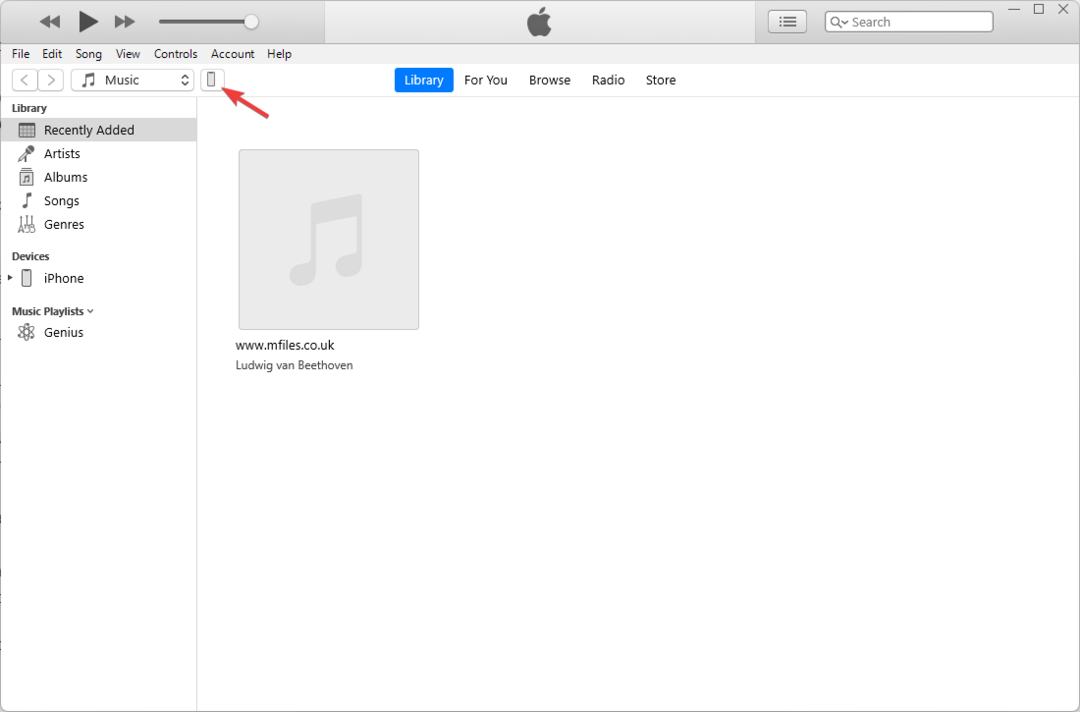
- Z levého panelu pod Nastavení, klikněte Info.
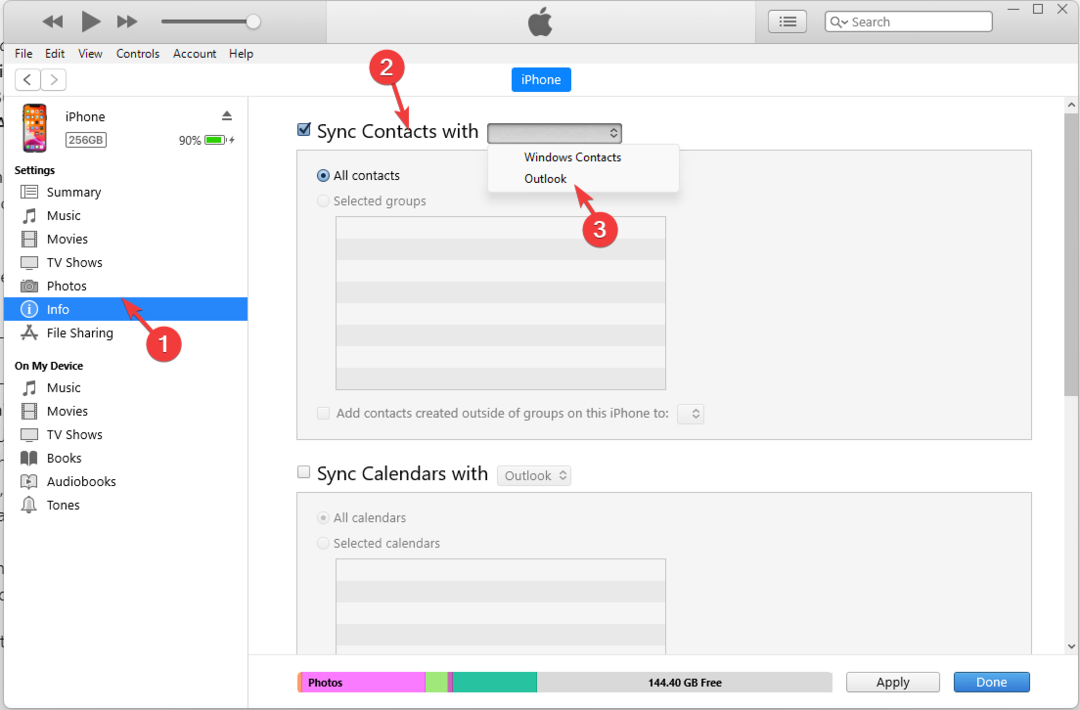
- Zaškrtněte vedle Synchronizovat kontakty sa z rozbalovací nabídky vedle ní vyberte Výhled.
- Na výzvu k potvrzení akce vyberte Přepínač.
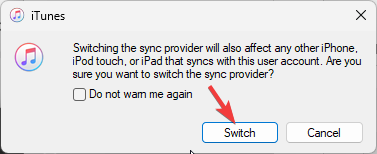
- Dále klikněte Aplikovat, pak Hotovo pro zahájení synchronizace kontaktů aplikace Outlook s iPhone pomocí iTunes.
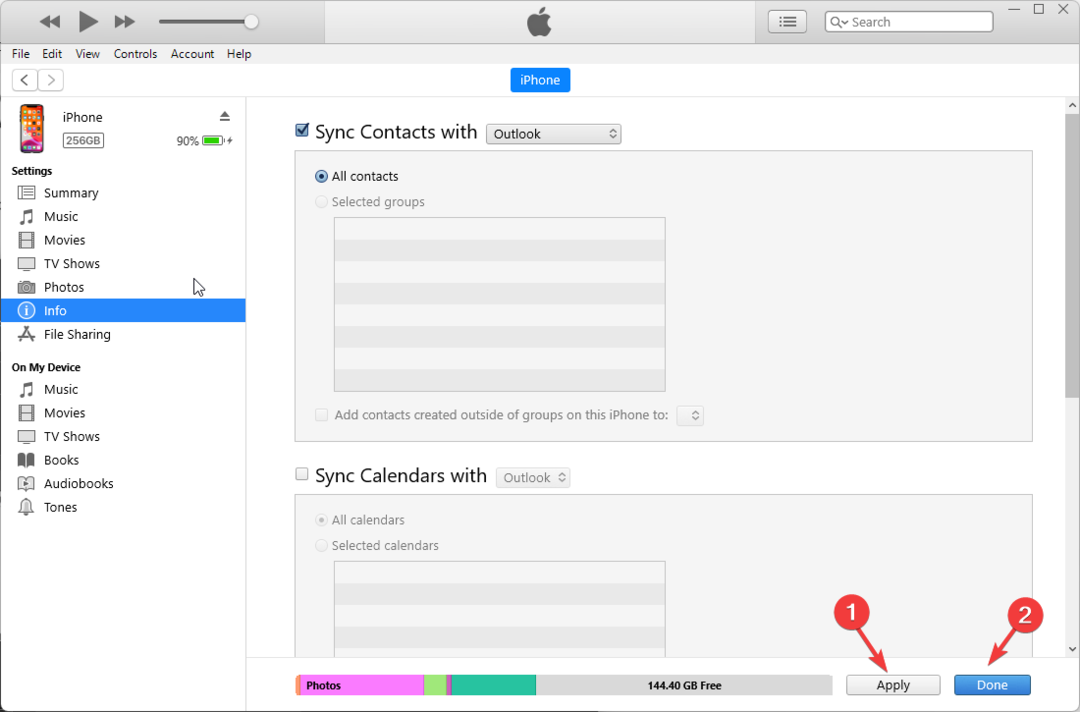
Pokud chceš export e-mailů z Outlooku do Excelu, pak vám doporučujeme přečíst si tuto podrobnou příručku, abyste našli nějaká rychlá řešení.
- Jak vytvořit soubor PST v aplikaci Outlook
- Jak vytvořit jednotné zobrazení doručené pošty v aplikaci Outlook
- Jak povolit a používat Copilota v aplikaci Outlook [Snadné kroky]
4. Použijte iCloud
- Na svém iPhone přejděte na Nastavenía klepněte na své jméno.
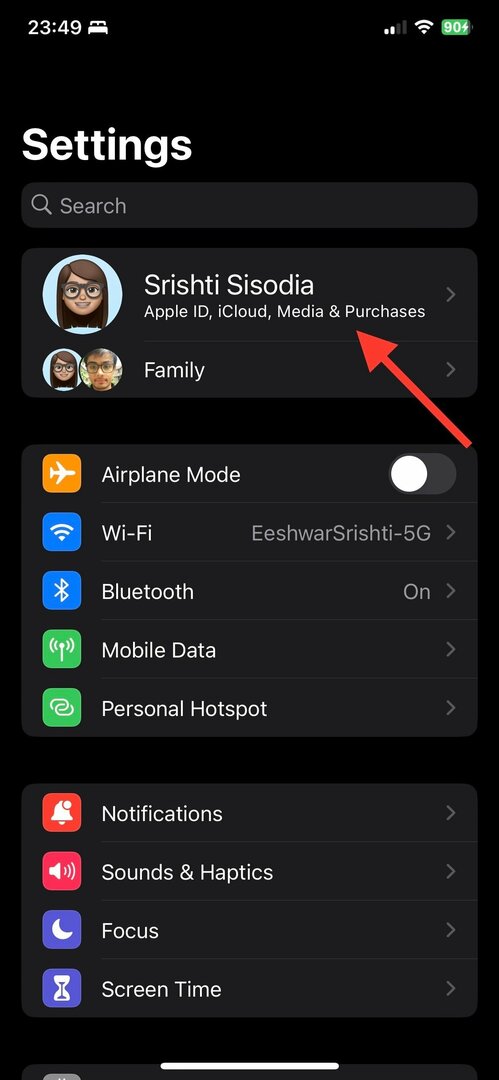
- Na další obrazovce klepněte na iCloud.
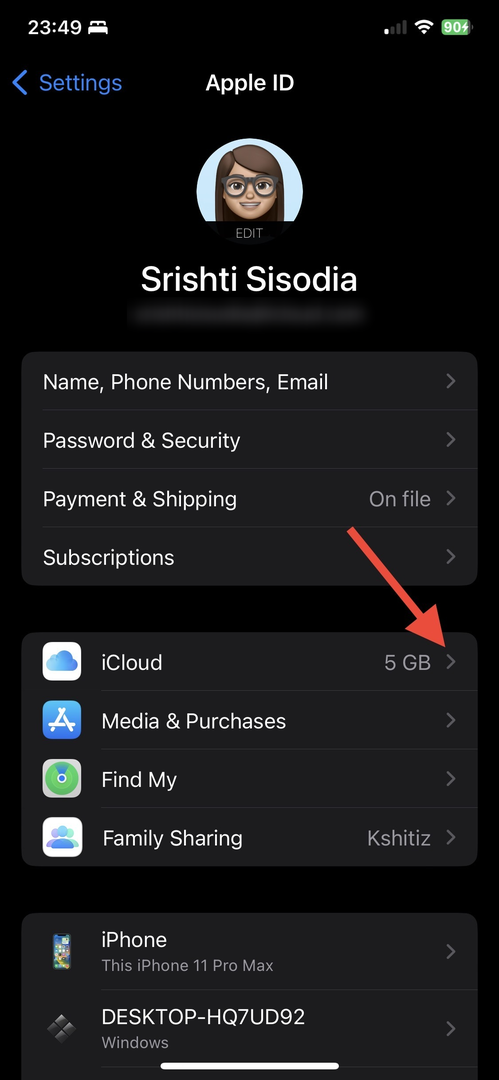
- Pod Aplikace využívající iCloud, klepněte Ukázat vše.
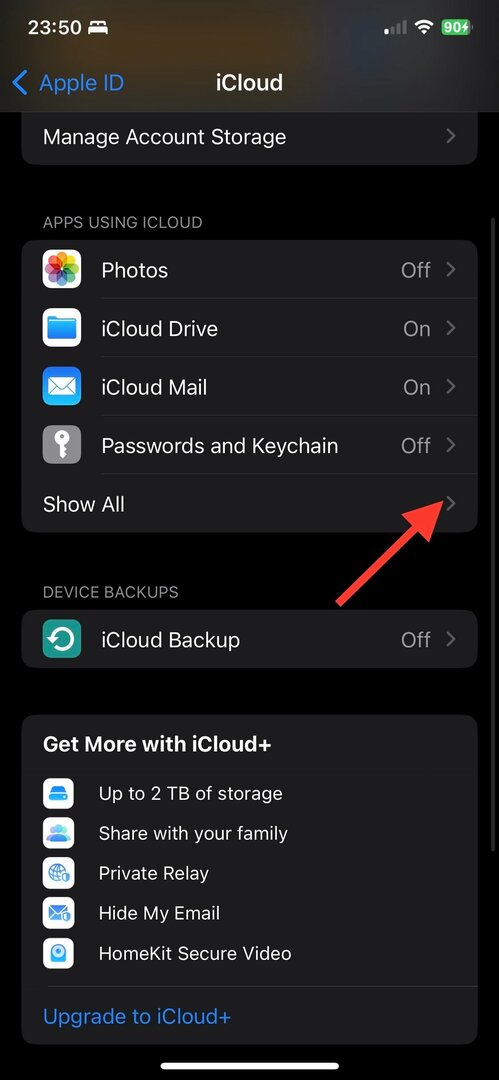
- Lokalizovat Kontakty a zapněte vypínač vedle něj.
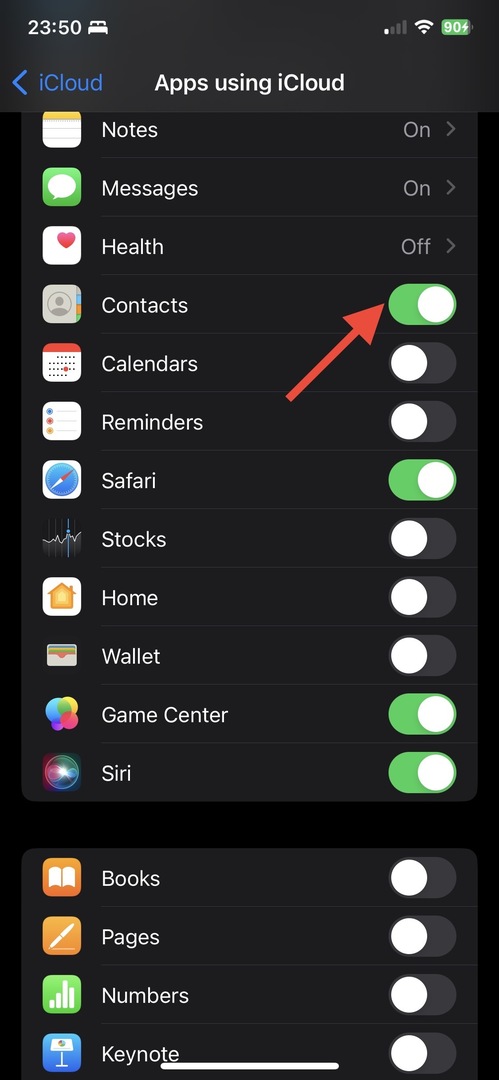
- Zahájení Microsoft Store a hledat iCloud a klikněte Dostat jej nainstalovat.
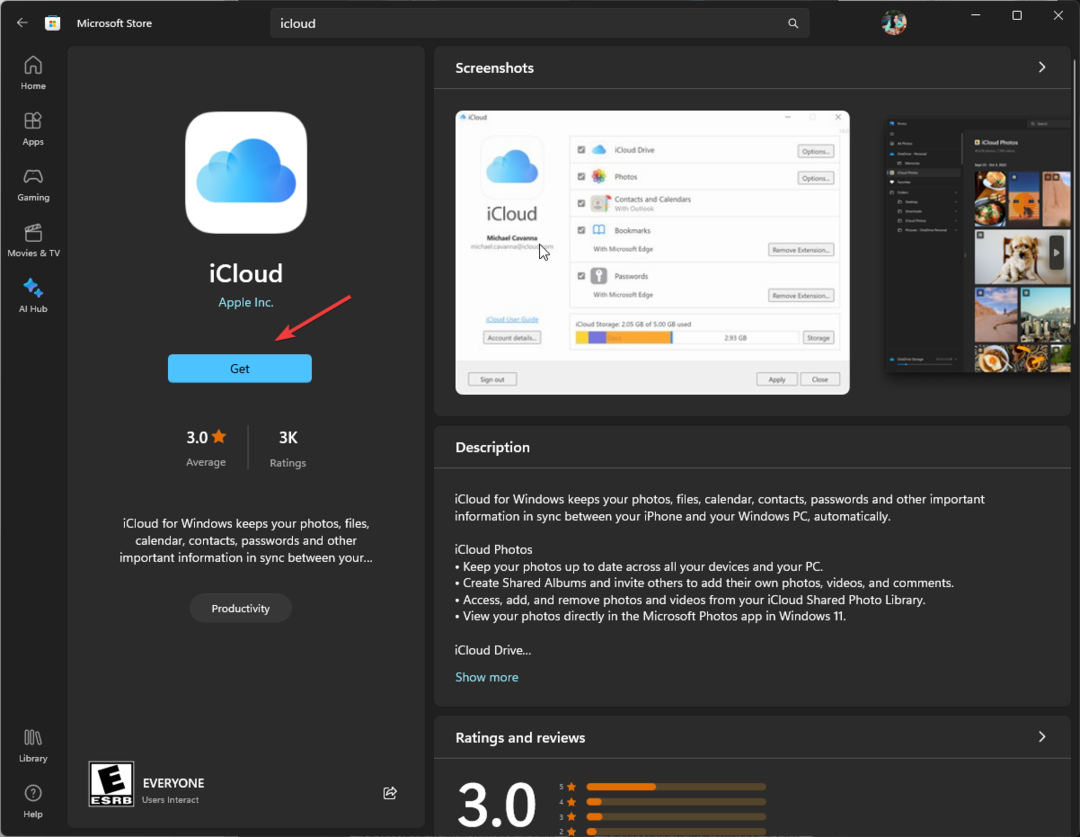
- Spusťte aplikaci iCloud a přihlaste se pomocí Apple ID, které používáte na svém iPhonu.
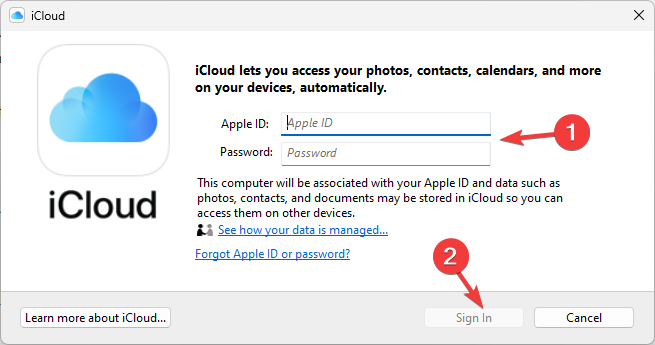
- V primárním okně zaškrtněte vedle Kontakty a kalendáře a klikněte Aplikovat.
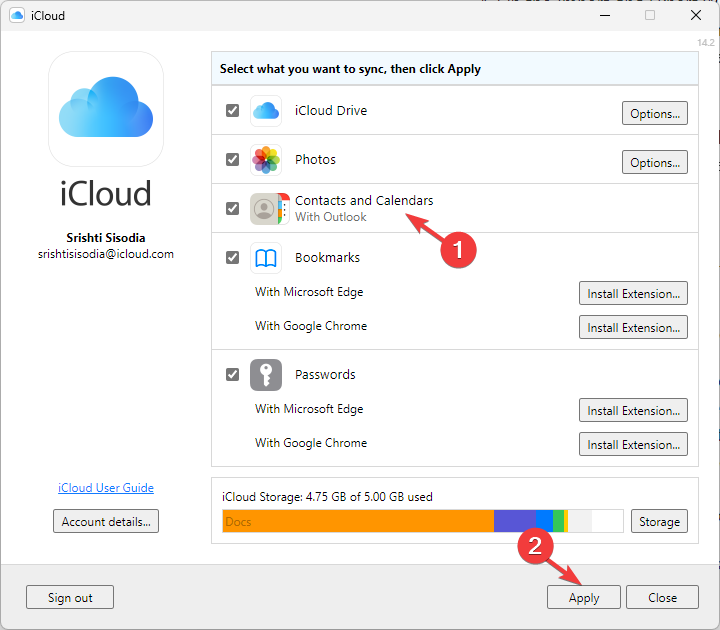
- Po dokončení se zobrazí dialogové okno, které o tom informuje; klikněte Hotovo zavřít to.
Tímto způsobem můžete synchronizovat kontakty aplikace Outlook se svým iPhone pomocí iCloud.
Pokud se vám vše zdá příliš komplikované nebo chcete mít kontrolu nad tím, co se na vašich zařízeních synchronizuje, pak my ke kopírování kontaktů z iPhonu do Outlooku bez synchronizace doporučujeme použít nástroj třetí strany, jako je TouchCopy. Postupujte takto:
-
Stáhněte si TouchCopy
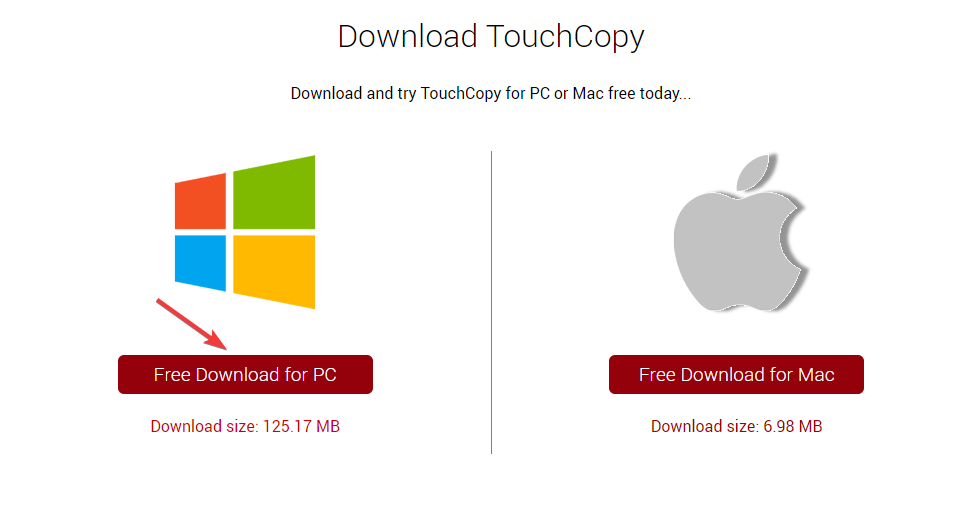 na tvém počítači. Poklepejte na stažený soubor a dokončete proces instalace podle pokynů na obrazovce.
na tvém počítači. Poklepejte na stažený soubor a dokončete proces instalace podle pokynů na obrazovce. - Spusťte aplikaci a připojte svůj iPhone pomocí kabelu USB. Ujistěte se, že máte iTunes otevřené na pozadí.
- Klikněte Kontakty z levého rohu a vyberte kontakty, které chcete zkopírovat do účtu Outlook.
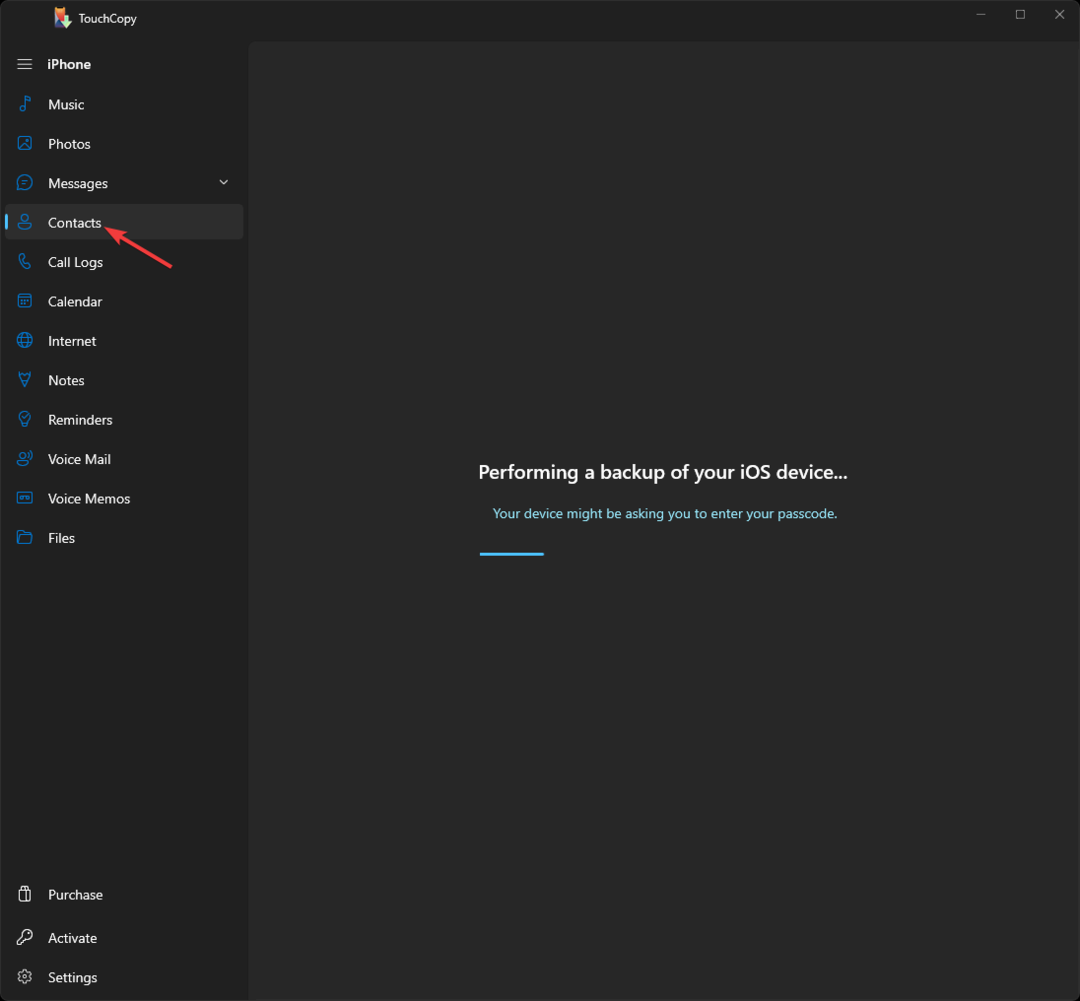
- Dále klikněte na Zkopírujte do Outlooku volba.
Toto jsou jednoduché metody, které můžete použít k importu kontaktů z aplikace Outlook do vašeho iPhone a přistupovat k nim, kdykoli chcete.
Přemýšlím, jestli můžeš importujte své kontakty Windows 7 Outlook na Windows 10, podívejte se na tuto příručku, kde se dozvíte snadná řešení.
Pokud máte nějaké dotazy nebo návrhy týkající se importu seznamu kontaktů aplikace Outlook, uveďte je v sekci komentářů níže.


